윈도우 한영 키보드 변경 방법

혹시 베리어 같은 프로그램을 사용해서 키보드 하나로 2가지 컴퓨터를 사용할 경우, 한/영 전환키가 안먹는 경우가 있습니다. 이럴 경우 한영 키를 우리가 자주 사용하는 오른쪽 Alt 키로 설정시켜주는 방법에 대해서 알아보겠습니다. 물론 윈도우11, 윈도우 10 둘 다 지원합니다.
1. PowerToysSetup 프로그램 설치
아래 사이트에 방문해서 PowerToysSetup 프로그램을 설치 할 것 입니다.
Release Release v0.69.1 · microsoft/PowerToys
This is a patch release to fix issues in v0.69.0 to fix some bugs we deemed important for stability based on incoming rates. See v0.69.0 for full release notes. Installer Hashes Per user - x64 Inst...
github.com
2. PowerToysSetup 프로그램 설치
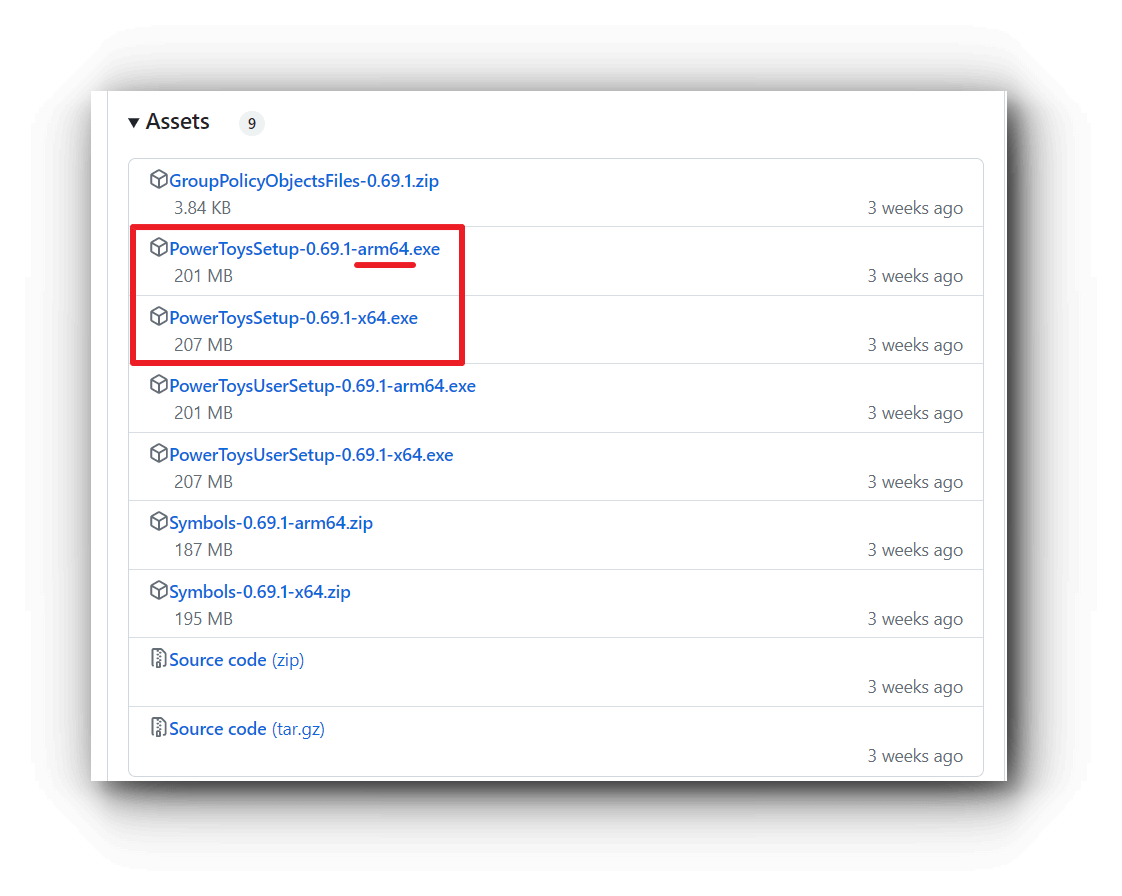
이 사이트 하단에 보시면, PowerToysSetup 이라는 프로그램을 설치하면 되는데요. Windows OS를 만들고 관리하고 있는 회사 마이크로소프트에서 정식으로 지원하는 프로그램 입니다. 중간에 arm64라는 네이밍이 붙어있는 프로그램은 자신의 컴퓨터가 인텔, AMD CPU라면 "arm64"가 없는 exe파일을 선택하면 되고, 태블릿이나 모바일 이라면 "arm64"라고 네이밍 되어있는 프로그램을 설치하면 됩니다.
3. PowerToysSetup 실행 모드 변경
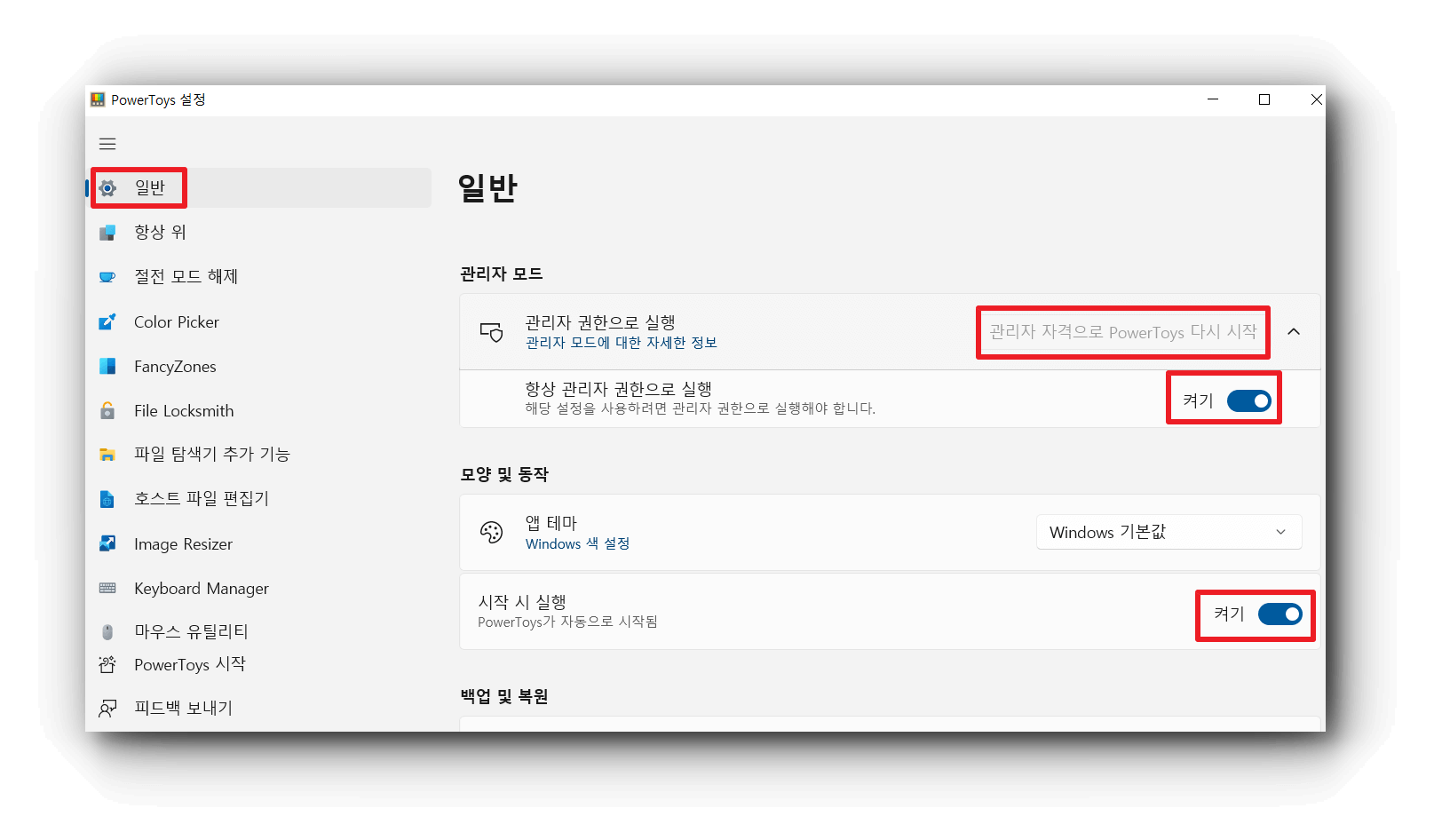
[일반] → [관리자 자격으로 PowerToys 다시 시작] → [항상 관리자 권한으로 실행 : ON] → [시작 시 실행 : ON] 으로 변경해주세요.
4. 한/영 키보드 매핑
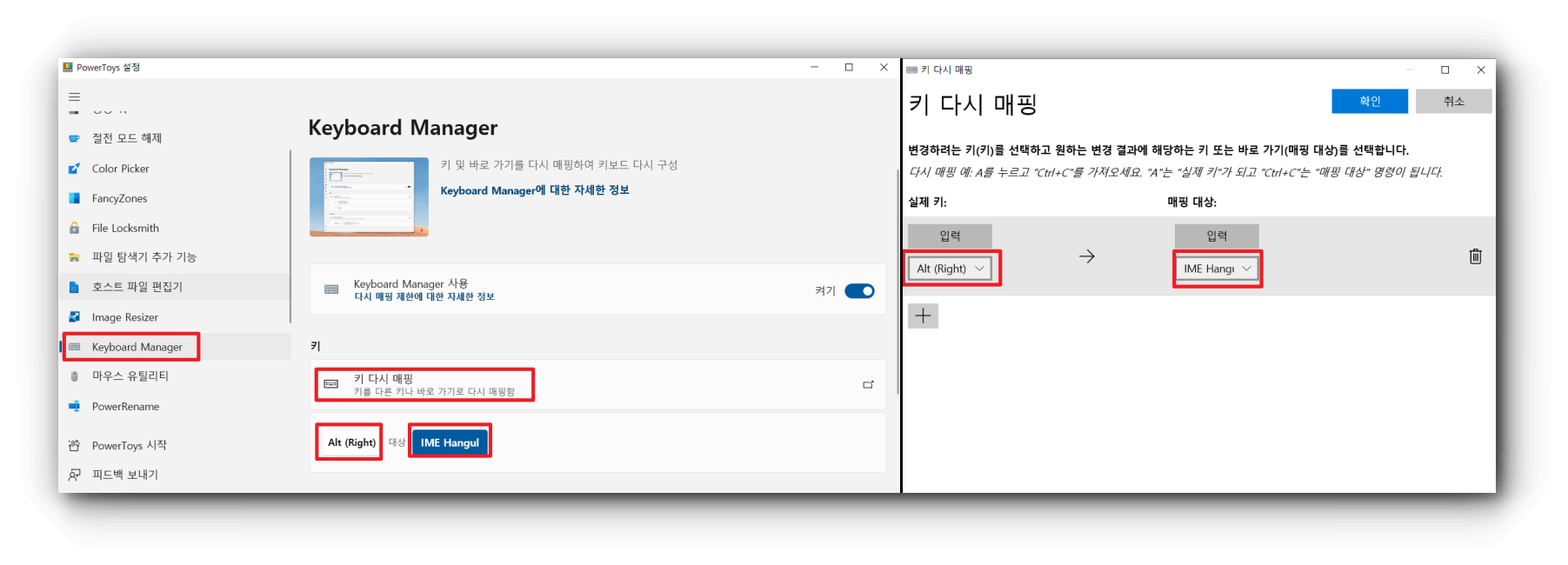
[Keyboard Manager] → [Keyboard Manager 사용 : ON] → [키 다시 매핑] → [실제 키 : Alt (Right) / 매핑 대상 : IME Hangul] 이렇게 입력해주면, 오른쪽 [Alt]키를 누르면 한/영 전환 키로 동작 합니다.
5. PowerToysSetup 다른 기능들
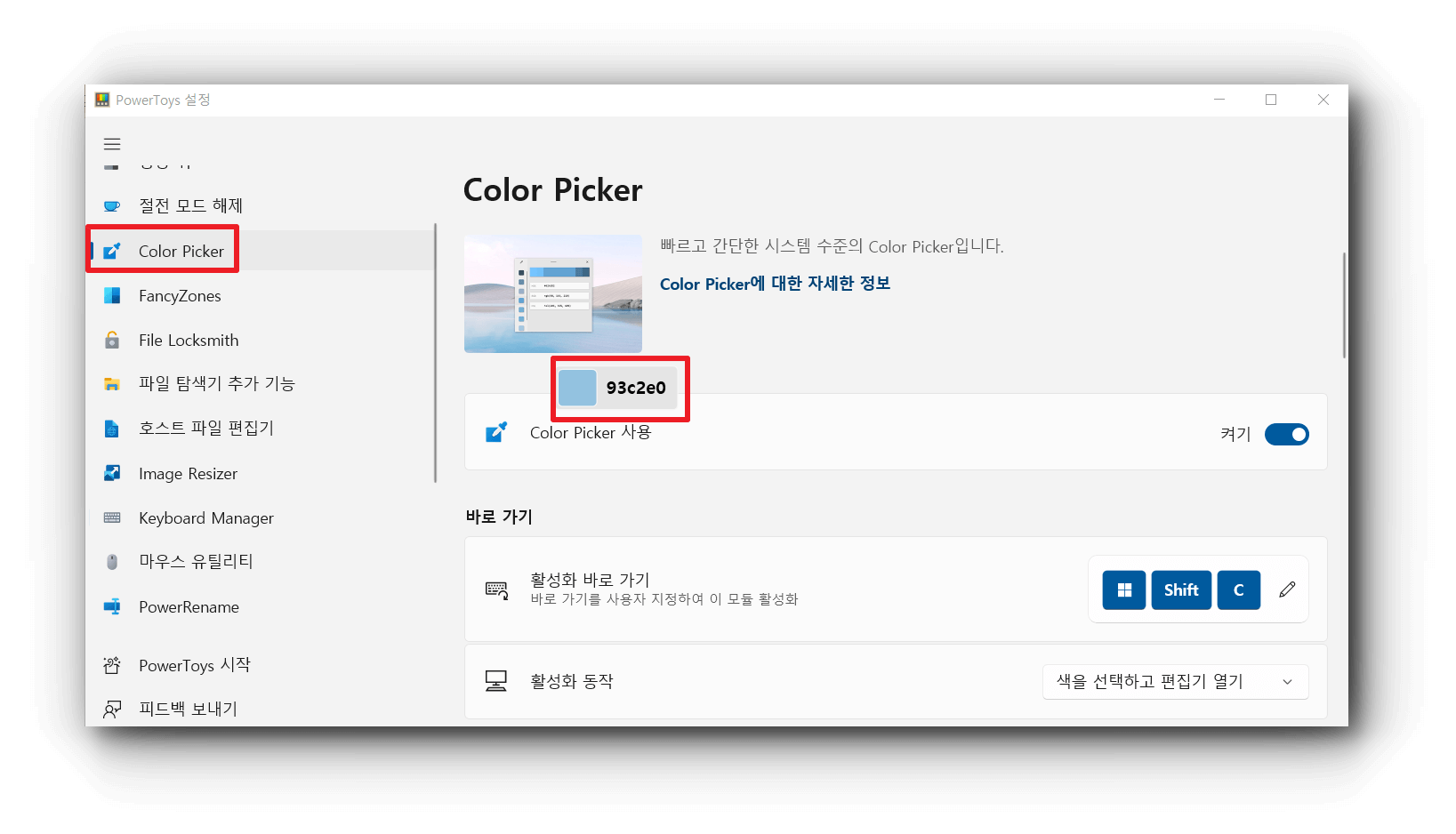
파워토이 프로그램은 윈도우 OS에 기타 다양한 기능들을 지원합니다. [Color Picker] 메뉴를 보면 [윈도우 + Shift + c] 단축키만으로 화면에 나오는 다양한 색들의 컬러 코드 값을 알려주는 기능도 사용해 보실수 있습니다.